Adicional Noturno
Passo a passo
- Na sua barra lateral, vá para Configurações
- Pesquise e acesse o Controle de frequência
- Selecione a Política de registro de ponto desejada e acesse a seção de Preferências
- Blocos de tempo, Customizar
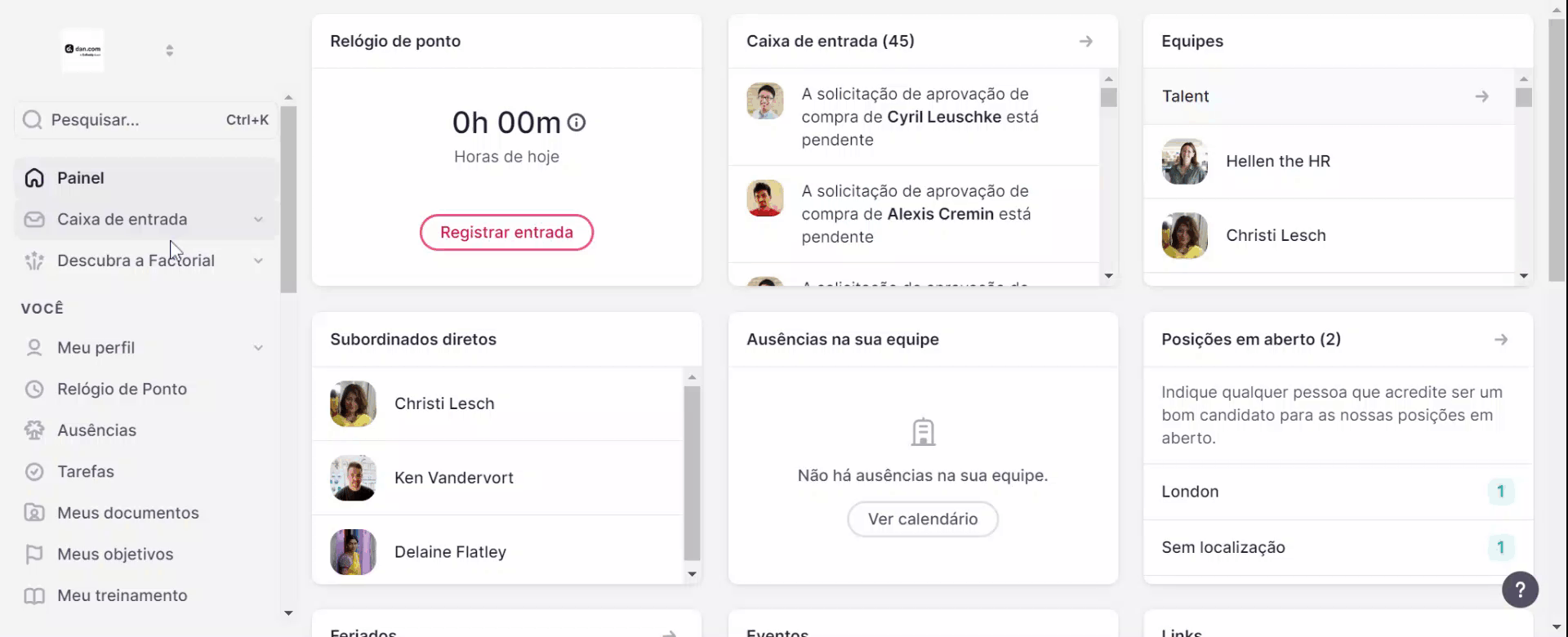
É preciso cadastrar os tipos de horas antes de aplicar aos dias
- Nome da categoria de horas, identificar que se trata de um período regular
- Adicione ao fator de conversão quanto tempo corresponde às horas trabalhadas e salve
💡 Regular se refere ao período trabalhado pelo colaborador dentro da jornada estimada, mas que pode ser contabilizado de maneira diferente.
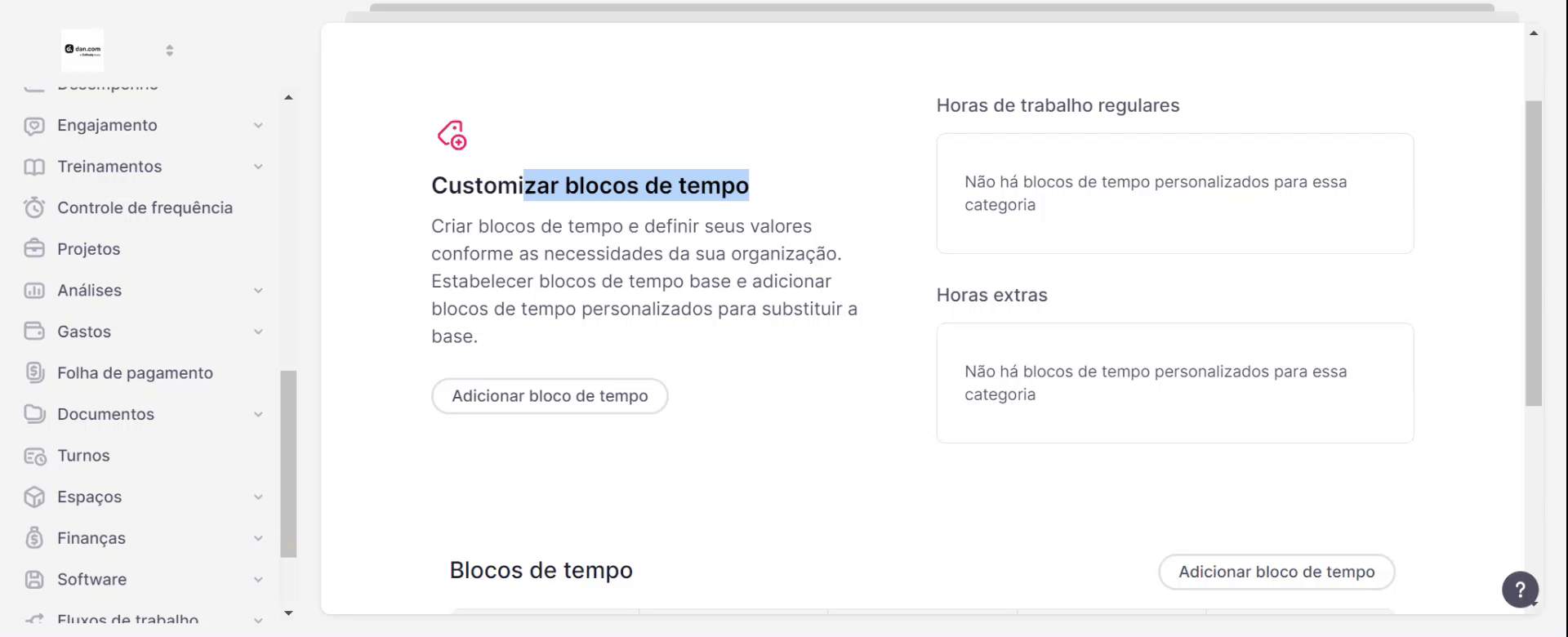
Após ter criado os tipos de horário, o próximo passo é adicionar ao sistema as datas que devem ser contabilizadas desta forma. Acesse a seção Blocos de tempo.
Na tabela de bloco de tempo selecione no quadrante personalizado.
Adicione o período que corresponde ao adicional noturno de acordo com sua convenção e selecione a classificação com o horário de adicional noturno criado no passo anterior e salve
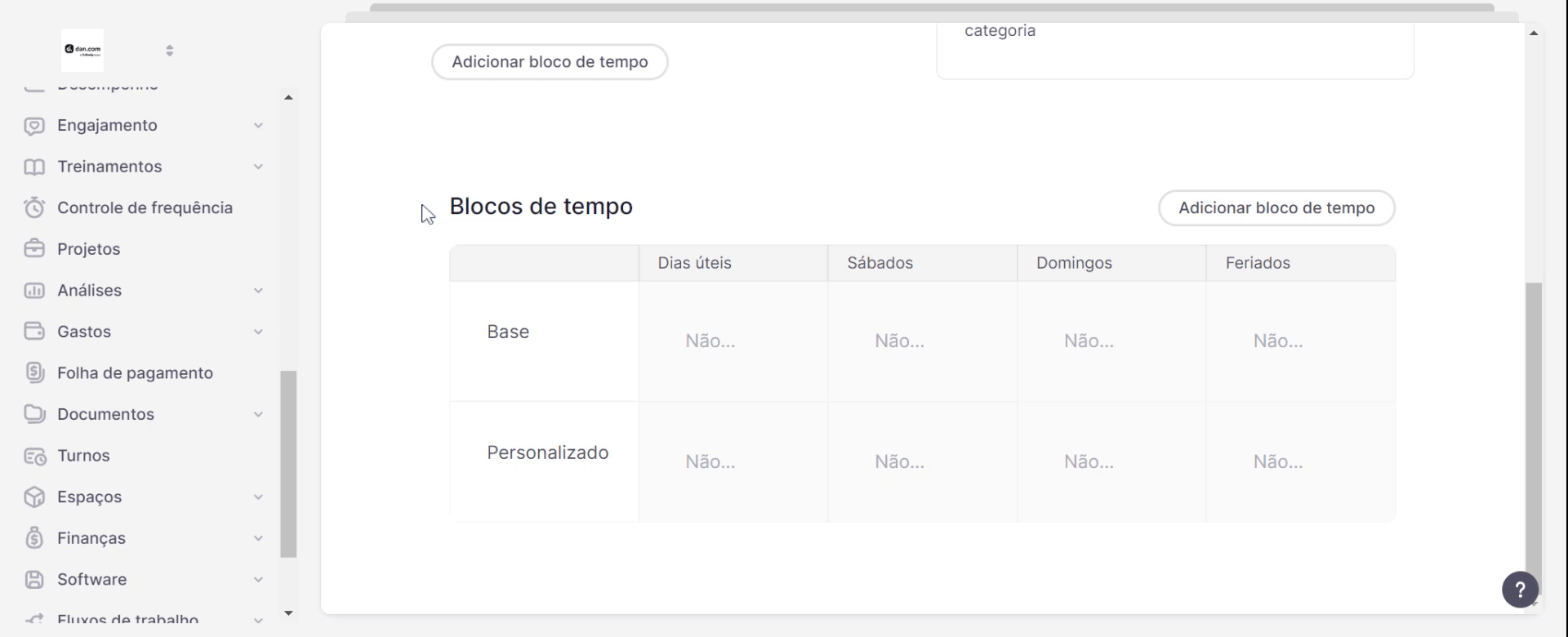
Os dados do saldo irão sair no relatório de espelho ponto dos colaboradores
Gostou? Temos um vídeo detalhado prontinho para você, acesse clicando aqui! 🤩